コンピュータでファイルを誤って削除しましたか?おそらく、PowerShellを使用してファイルを削除する練習をしていたのかもしれません。次に気づいたら、写真や文書が消えており、ごみ箱にもありません。Windows File Recoveryユーティリティを試してみるべきです。
Windows File RecoveryまたはWinFRは、Microsoftが開発した無料のツールです。NTFSファイルシステムを超えて動作し、異なるモードを使用してディスクをスキャンしてファイルを復元するとされています。しかし、本当に機能するのでしょうか?そして、その仕組みはどのようなものなのでしょうか?
この記事では、WinFRツールについて学び、Windows 10でファイルを復元するためのツールとして使用します。
前提条件
WinFRはすべてのWindowsオペレーティングシステムで利用できるわけではありません。Windows 10 バージョン2004(ビルド19041.0以降)のみ利用可能です。使用するには、Windows 10のバージョンをアップグレードする必要があります。この要件は、WinFRがWindows Server OSでは利用できないことも意味します。
Windowsのバージョンを確認する
コンピュータのWindowsバージョンを確認する方法は複数ありますが、最も簡単な方法はキーボードでWIN+Rを押し、実行ダイアログを表示し、winverと入力することです。 Windowsについてボックスが表示され、OSのバージョンを確認できます。WinFRは、CMDまたはPowerShellでコマンドを発行する必要があるコマンドラインユーティリティです。
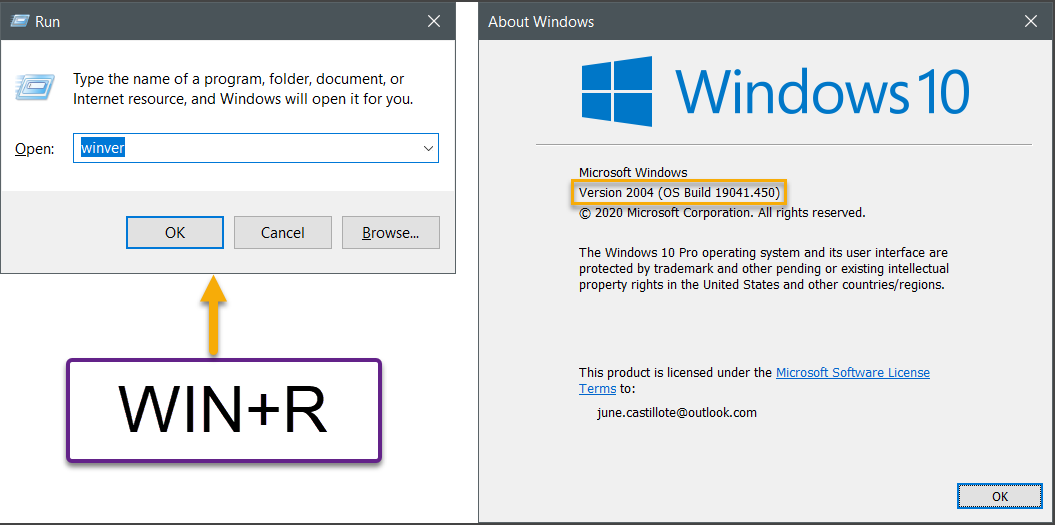
Windowsファイルの回復のインストール
WinFRをインストールする(公式)唯一の方法は、Microsoft Storeからです。以下のスクリーンショットからわかるように、Windowsファイル回復をストアで検索した後、インストールはワンクリックのプロセスです。
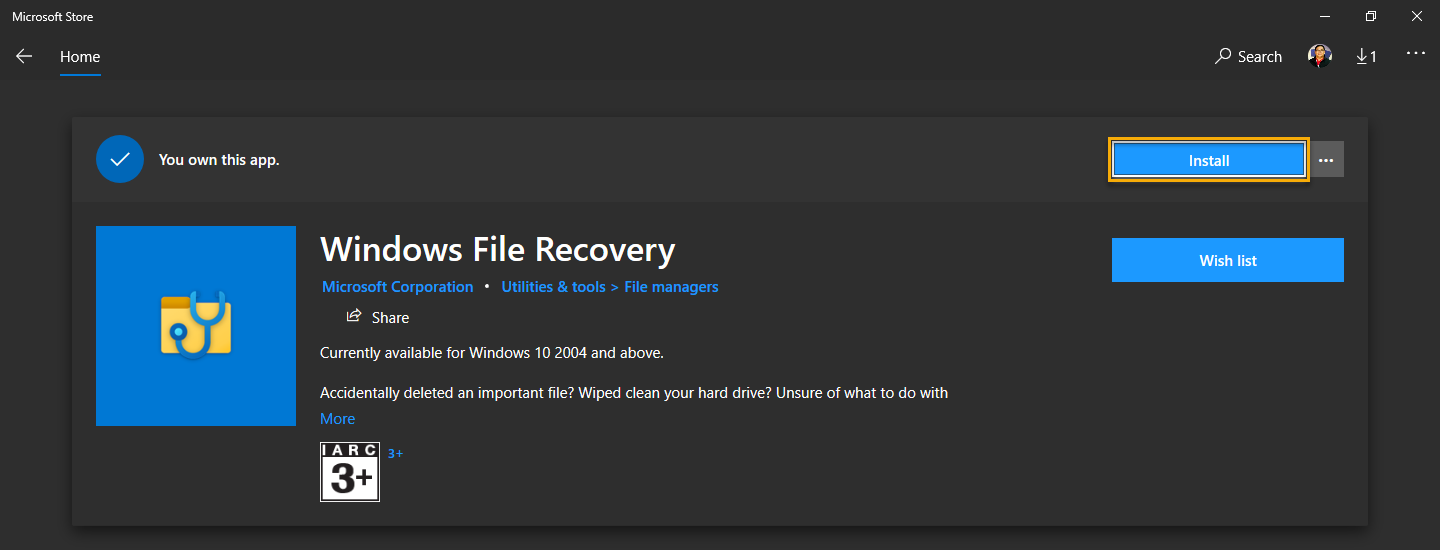
以上です。WinFRがインストールされました。ただし、グラフィカルユーザーインターフェースはありません。WinFRは、CMDまたはPowerShellでコマンドを発行する必要があるコマンドラインユーティリティです。
使用方法とオプションの理解
WinFRを使用し始める前に、その機能と使用オプションを理解できる必要があります。このセクションではそれを学びます。
どのファイルシステムがサポートされていますか?
WinFRは、NTFS以外の複数のファイルシステムをサポートしています。以下は、サポートされているファイルシステムとその使用例のストレージデバイスのリストです。
- FATとexFAT – SDカード、フラッシュドライブ、またはUSBドライブ(4GB未満)。
- ReFS – Windows ServerおよびWindows Pro for Workstations。
- NTFSファイルシステム – コンピューター(HDD、SSD)、外部ハードドライブ、フラッシュドライブ、またはUSBドライブ(4GB以上)。
異なるリカバリーモードとは何ですか?
WinFRには正確に3つのリカバリーモードがあります。ただし、それぞれの違いは何であり、どれを使用するべきでしょうか?状況によって答えは異なる場合があります。
- 機能しているNTFSボリュームで、復元するファイルが最近削除された場合、デフォルトモードを使用する必要があります。
- フォーマットまたは破損したNTFSボリューム、またはファイルが以前に削除された場合は、最初にセグメントモードを使用します。そして、セグメントモードが失敗した場合は、シグネチャモードを使用します。
- 非NTFSボリュームの場合、シグネチャモードのみ使用できます。
構文とスイッチは何ですか?
前述の通り、Windows File Recoveryはコマンドラインユーティリティです。適切な構文に従い、正確なコマンドを入力する必要があります。WinFRの構文は以下の通りです。
注意: winfrコマンドを使用するには、昇格したCMDまたはPowerShellが必要です。つまり、管理者としてCMDまたはPowerShellを実行できる必要があります。
<ソースドライブ:>は、ファイルの復元をスキャンするドライブを表します。一方、<宛先ドライブ:>は、回復したファイルを保存する宛先ドライブを表します。
注意:
<ソースドライブ:>と<宛先ドライブ:>は同じものにすることはできません。回復したファイルを保存するためには、異なるドライブを使用する必要があります。
Windows 10でファイルの回復を行うためには、WinFRの動作を制御するスイッチがあります。これらのオプションは、winfr /?コマンドを実行することで確認できます。
上記のリストを読むと、いくつかのスイッチは特定のモードやファイルシステムにのみ適用されることがわかります。
削除されたファイルの回復方法
Windowsファイルの回復の使用方法とオプションについて学んだので、学んだ内容をテストする時が来ました。WinFRをテストするのには、USBフラッシュドライブや外部ハードドライブなどのオペレーティングシステム以外のドライブを使用することが最適です。
次の例では、2つのドライブがソースとして使用されます:
- A USB flash drive (NTFS) (Drive G:)
- A micro SD card (exFAT) (Drive E:)
以下のように、ソースドライブにはmp3、txt、およびpngファイルが含まれていることがわかります。これらのファイルはすべて、WinFRをテストする前に削除されています。
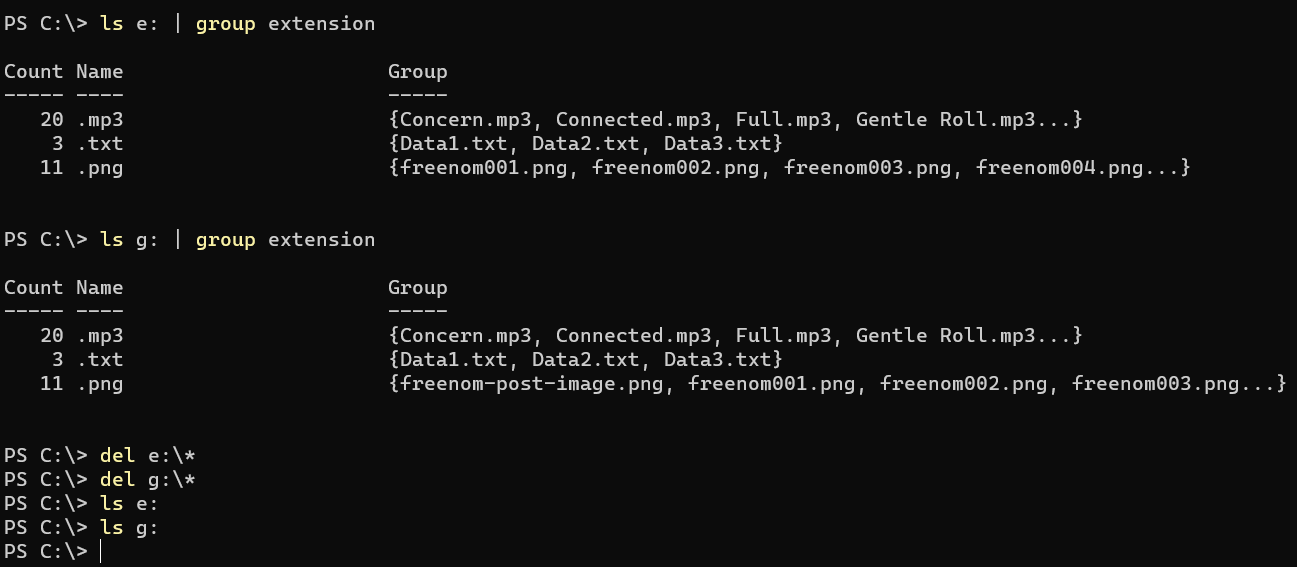
ソースドライブのファイルシステムの調査
ソースドライブは、サポートされているどのドライブでも可能です。ファイルシステムを知ることで、WinFRで使用するオプションを判断することができます。ファイルシステムの情報を取得する方法はいくつかあります。
個々のドライブのファイルシステムの詳細を取得するには、Windowsエクスプローラーでドライブのプロパティページを開きます。
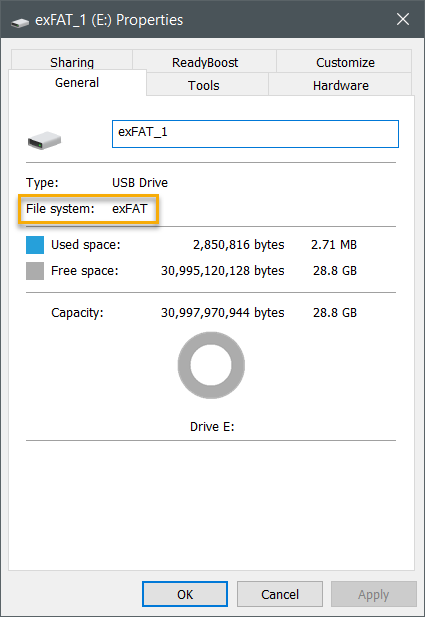
または、一度にすべてのディスクボリュームの情報を取得するには、以下のコマンドをCMDで使用します。
下の画像は、ドライブのリストとその情報、および使用しているファイルシステムを示しています。
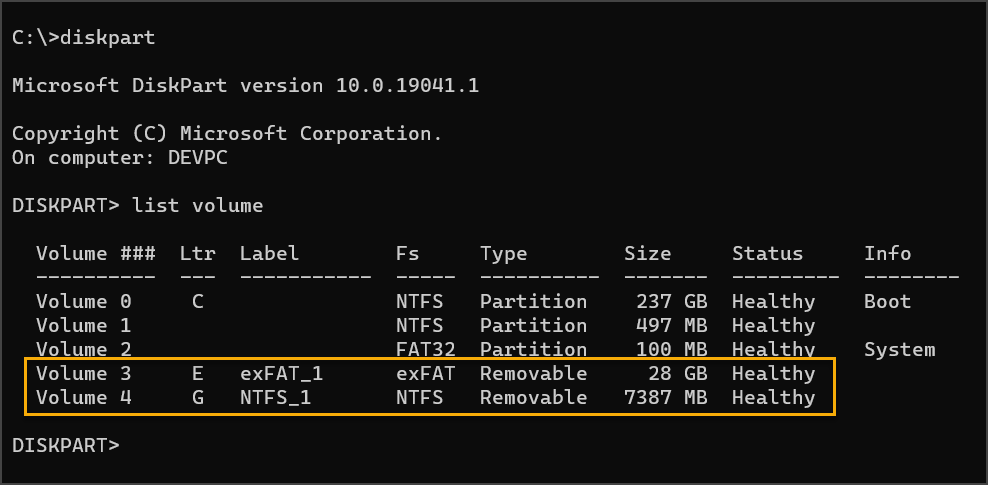
NTFSボリュームから失われたファイルを回復する
この例では、winfrコマンドを使用して、デフォルトのモードでNTFSボリューム(G:ドライブ)から削除されたすべてのファイルを回復します。回復されたファイルは、C:\Recoveredに保存されます。
以下のデモンストレーションでは、上記のコマンドを使用してファイルが回復されたことが示されています。
そして、宛先ディレクトリに移動すると、WinFRによって生成されたサブディレクトリの下にファイルが回復されて保存されていることがわかります。
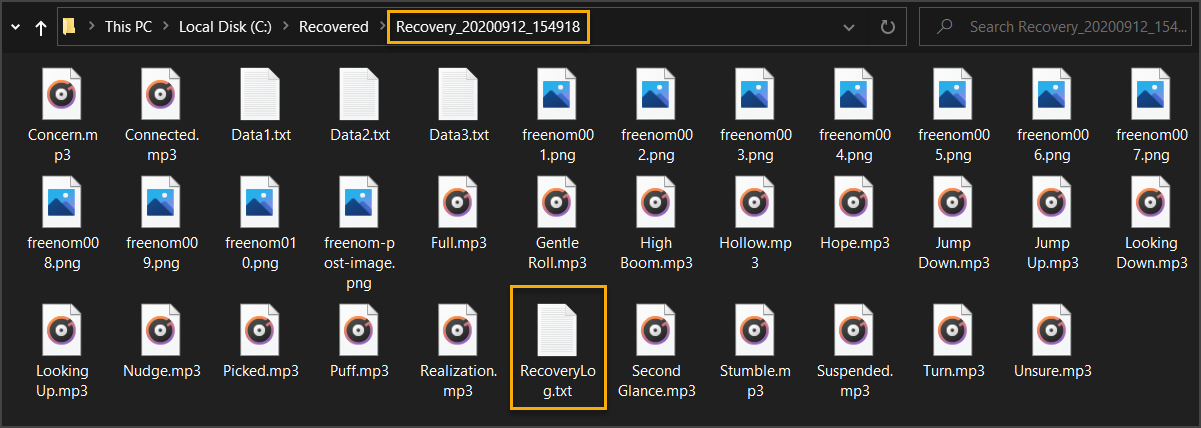
A RecoveryLog.txt file is also created that contains the summary of the file recovery operation.

デフォルトモードが成功しなかった場合、同じコマンドを実行して、今度は/rを追加してsegmentモードで実行することができます。
以下のスニップは、回復モードがsegmentモードに設定されていることを示しています。
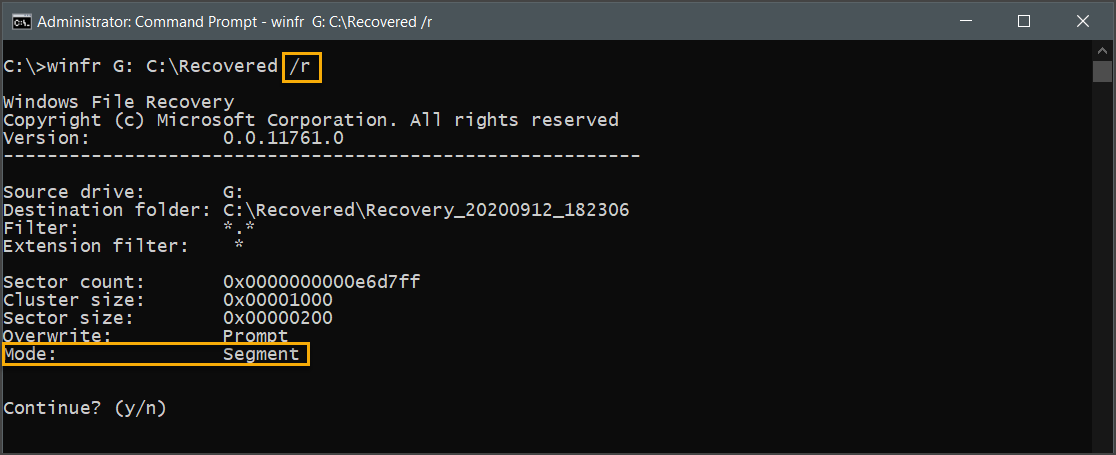
セグメントモードでは、回復されたファイルも宛先の場所に保存されます。ただし、ファイルはそれぞれのファイルタイプに基づいて別々のサブディレクトリにグループ化されます。たとえば、すべての回復された*.mp3ファイルはMediaサブディレクトリに保存されます。回復された*.jpgファイルはPicturesサブディレクトリに保存されます。
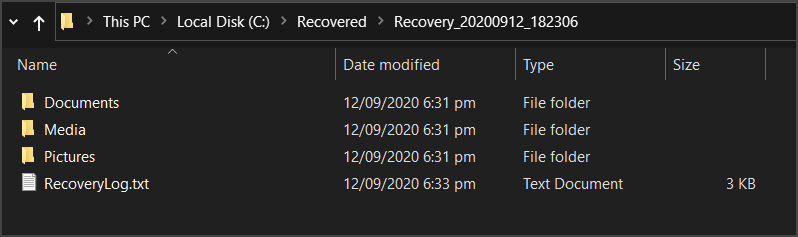
注意: セグメントモードまたはシグネチャモードで Windows File Recovery を実行する場合、デフォルトモードで実行するよりも完了するまでにはかなりの時間がかかります。
検索フィルタを使用してNTFSボリュームから削除されたファイルを復元する
すべての削除されたファイルを復元したくない場合は、WinFRを実行する際に検索フィルタを追加する必要があります。検索フィルタの追加は、/nスイッチを使用して行います。
たとえば、*.pngのみを復元する場合、以下のコマンドを使用できます。
また、/nスイッチの別のインスタンスを追加することで、複数の検索フィルタを追加することもできます。以下のコードは、*.pngおよび*.txtの拡張子を持つファイルを復元するための検索フィルタを設定します。
以下のスニップは、上記のコマンドを実行した結果を示しています。表示されているように、フィルタは*.pngおよび*.txtに設定されています。
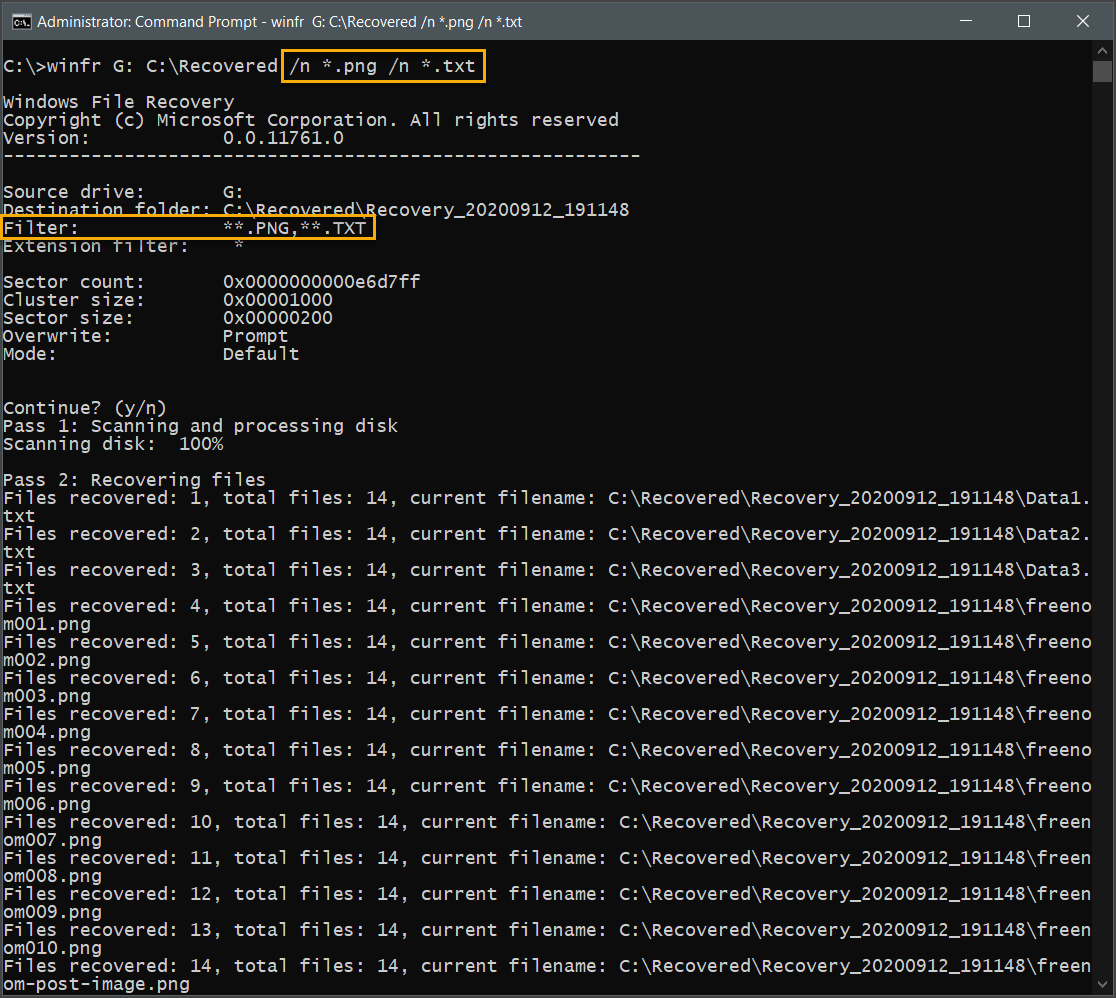
また、検索フィルタが正しく機能していることを確認するために、宛先ディレクトリを確認することができます。意図したファイルのみが復元されていることを確認できるはずです。
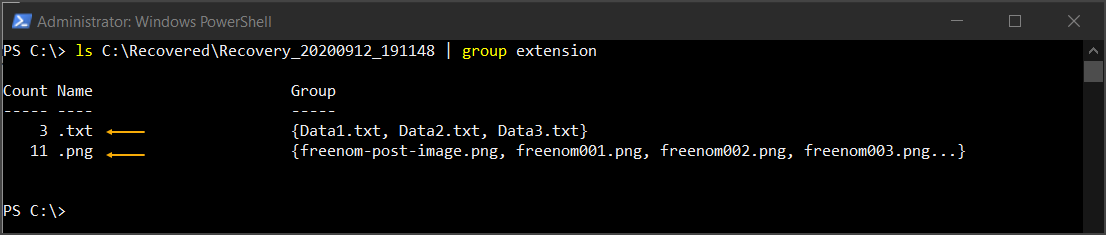
以下は、検索フィルタの追加の使用例です。
非NTFSボリュームから削除されたファイルを復元する
次は、exFatやReFSなどの非NTFSボリュームに移ります。削除されたファイルを復元するためには、Windows File Recoveryをシグネチャモードで実行するために/xスイッチを使用する必要があります。ディスクのサイズやシグネチャモードでのファイルの数によって、復元にかかる時間は異なりますのでご注意ください。
非NTFSボリュームに対してwinfrを/xスイッチなしで実行すると、以下のようなエラーが表示されます。
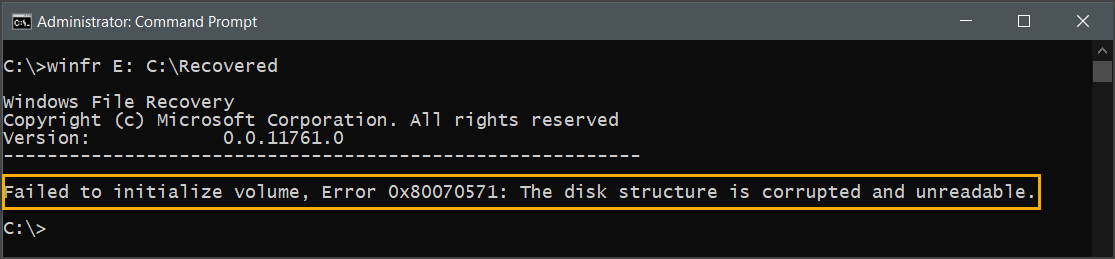
デフォルトモードで非NTFSボリュームに対してwinfrを実行するとエラーが発生します。
したがって、exFATボリュームからファイルを正しく回復するには、以下のコマンドを使用します。
以下のスニペットは、winfrが/xスイッチを使用するとsignatureモードで実行されることを示しています。
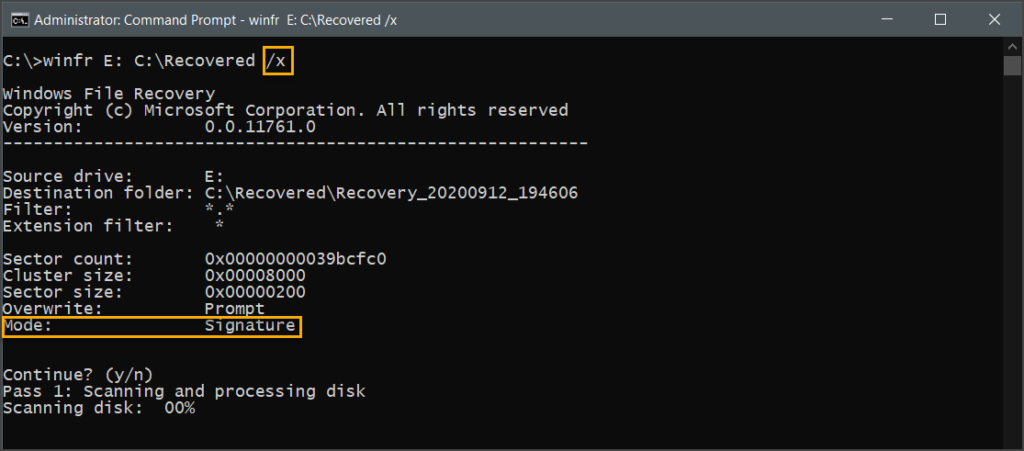
タイプフィルタを使用して非NTFSボリュームから削除されたファイルを回復する
デフォルトモードやセグメントモードと同様に、フィルタをsignatureモードにも適用することができます。これは/y:<type(s)>スイッチを使用して行います。
ただし、シグネチャモードでのファイルの回復は特定のファイルタイプにのみ対応していることに留意する必要があります。これらのタイプは、コマンドwinfr /#を実行して確認できます。そのコマンドの出力は以下に示されています。
以下のコマンドは、PNGおよびMP3の拡張子を持つファイルを回復します。
以下のスニップでは、上記のコマンドが進行中であることが示されています。拡張子フィルターはMP3およびPNGに設定されています。
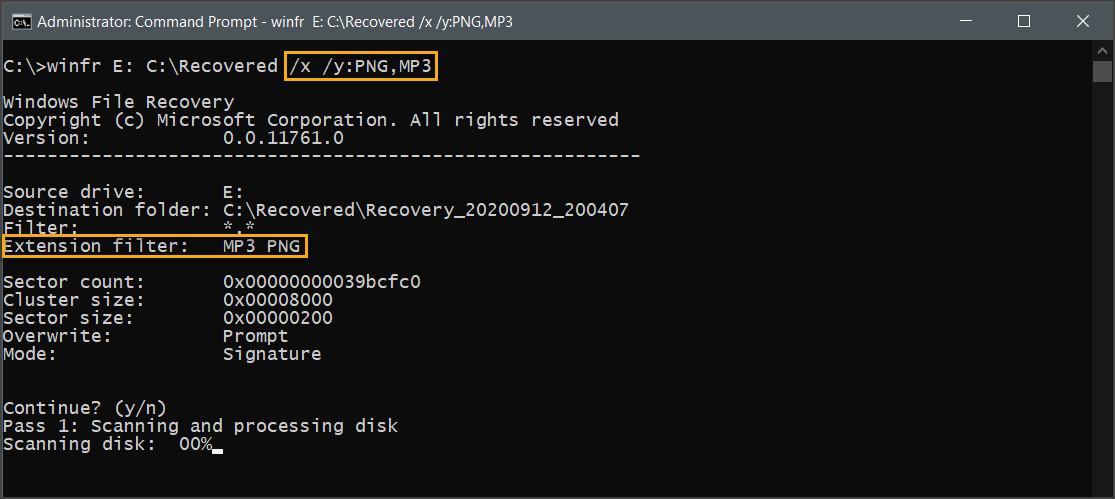
結論
Microsoftの無料ファイル回復ツールの開発とリリースは歓迎すべき驚きです。Windowsファイル回復ツールは、多くのストレージタイプや非NTFSボリュームのディスクから削除されたファイルを回復することができます。
コマンドラインツールであるWinFRは、スクリプティングや自動ファイル回復の機会を提供します。WinFRがサードパーティの無料ファイル回復ツールと比較してどのようになるかは議論の余地があり、より詳しい分析が必要です。
Windows File Recoveryは便利なツールですか?それについては、使用した後でないとお答えできません。しかし、現時点では行われたすべてのテストにおいて、それは仕事をしているように思われます。それにもかかわらず、Windows 10で削除されたファイルの回復に関して選択肢として考慮する価値があるものです。













